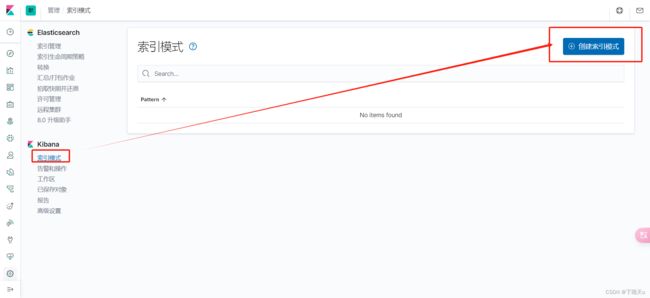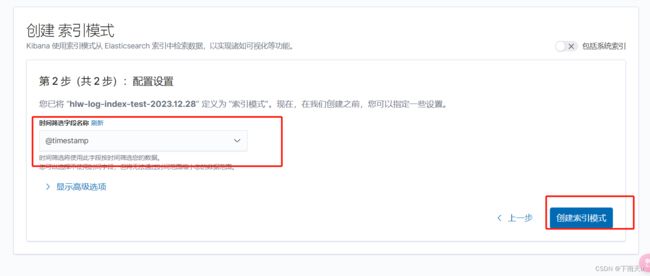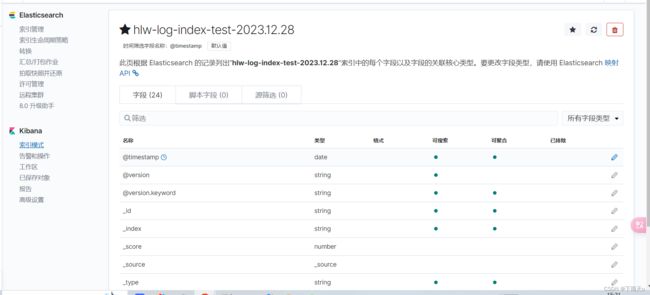docker搭建elk环境并实现logstash监听logback,亲测有效!!!
原因:线上日志太多且没有长期保存,导致问题发现晚点就找不到日志了,当然可以更改日志保存时间,但是还有个问题就是不好查询,需要根据时间去查找到底查询哪个日志文件,于是想到了用elk收集日志,这样就好查询了。
elk是什么
简单了解了一下elk是什么,首先elk是三个中间件。
Elasticsearch:一个分布式的实时搜索和分析引擎,用于存储和检索数据,相当于数据库。
Logstash:收集日志的,比如从一个日志文件中提取你想要的数据,实时收集等。
Kibana:一个用于数据可视化的工具,提供了强大的图形化界面,能够实时地查询和分析 Elasticsearch 中的数据,并以图表、表格等形式展示。
安装elasticsearch
elk最好都安装同一版本的,我这里都安装的7.7.0版本,本来我安装的是8版本的,但是这个版本的安装要复杂一些。
docker run --name es -d \
-e ES_JAVA_OPTS="-Xms1g -Xmx1g" \
-e "discovery.type=single-node" \
-p 9200:9200 -p 9300:9300 \
-v /home/zh188/elk/es/data:/usr/share/elasticsearch/data \
-v /home/zh188/elk/es/plugins:/usr/share/elasticsearch/plugins \
-v /home/zh188/elk/es/config/elasticsearch.yml:/usr/share/elasticsearch/config/elasticsearch.yml \
--privileged elasticsearch:7.7.0
解释
docker run:运行容器的命令。
--name es:为容器指定一个名称,这里是 "es"。
-d:以分离模式(detached mode)运行容器,使其在后台运行。
-e ES_JAVA_OPTS="-Xms1g -Xmx1g":设置 Elasticsearch 的 Java 虚拟机参数。在这里,设置了最小堆内存 -Xms 为 1GB 和最大堆内存 -Xmx 为 1GB。
-e "discovery.type=single-node":设置 Elasticsearch 的节点发现类型为单节点模式。
-p 9200:9200 -p 9300:9300:将容器的 9200 和 9300 端口映射到主机的对应端口。9200 端口用于 HTTP 请求,9300 端口用于节点间通信。
-v /home/zh188/elk/es/data:/usr/share/elasticsearch/data:将主机上的目录挂载到容器中,用作 Elasticsearch 存储数据的路径。
-v /home/zh188/elk/es/plugins:/usr/share/elasticsearch/plugins:将主机上的目录挂载到容器中,用于存放 Elasticsearch 插件的路径。
-v /home/zh188/elk/es/config/elasticsearch.yml:/usr/share/elasticsearch/config/elasticsearch.yml:将主机上的 Elasticsearch 配置文件挂载到容器中,覆盖默认配置。
--privileged:赋予容器特权,可能需要根据实际情况使用。
elasticsearch:7.7.0:指定要运行的容器镜像及其版本号。
默认启动连接是不需要账号密码的,如果要设置密码可以看看其他博客怎么设置账号秘密。

验证
执行一下命令
curl -v http://127.0.0.1:9200
安装kibana
docker run -d --name kibana7 \
-e ELASTICSEARCH_HOSTS=http://本机ip:9200 \
-p 5601:5601 \
kibana:7.7.0
注意:
ELASTICSEARCH_HOSTS=http://本机ip:9200
这儿表示连接我们的es,如果是集群的话需要去配置文件里面配置多个es地址
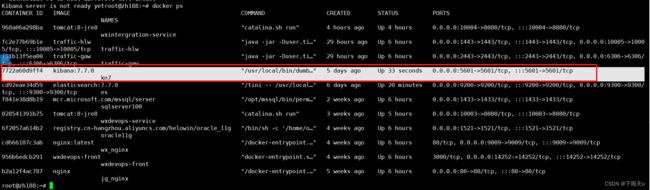
启动起来了,在页面上访问一下
http://服务器ip:5601
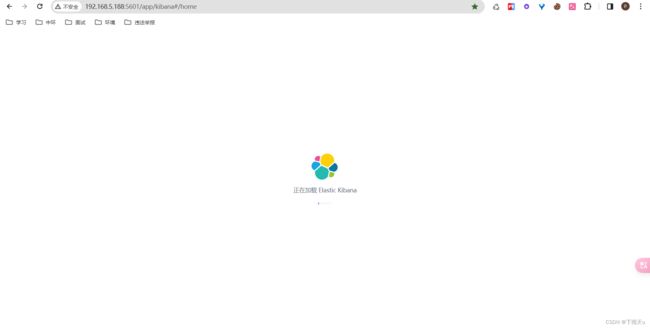
安装logstash
如果需要挂载配置文件到宿主机安装要稍微麻烦一些,需要先不挂载启动,然后把配置文件复制到你需要挂载的路径,把容器再删除,在重启挂载启动。
不挂载启动
sudo docker run --name logstash \
-p 4560:4560 \
-d logstash:7.7.0
启动完成后复制配置文件
docker container cp logstash:/usr/share/logstash/config /home/zh188/elk/logstash \
& docker container cp logstash:/usr/share/logstash/pipeline /home/zh188/elk/logstash
注意:/home/zh188/elk/logstash是自己建的文件夹,路径随意
停止并删除容器
docker stop logstash
docker rm logstash
挂载启动
sudo docker run --name logstash \
-p 4560:4560 \
-v /home/zh188/elk/logstash/config:/usr/share/logstash/config \
-v /home/zh188/elk/logstash/pipeline:/usr/share/logstash/pipeline \
-d logstash:7.7.0
启动之后在配置一下es路径,在挂载的/home/zh188/elk/logstash/config路径下有个logstash.yml文件
编辑logstash.yml
http.host: "0.0.0.0"
#xpack.monitoring.elasticsearch.hosts: [ "http://es服务器ip:9200" ]
配置管道信息
/home/zh188/elk/logstash/pipeline路径下有个logstash.conf配置文件
input {
tcp {
port => 9092
}
}
filter {
json {
source => "message"
}
}
output {
elasticsearch {
hosts => "192.168.5.188:9200"
index => "hlw-log-index-test-%{+YYYY.MM.dd}"
}
}
解释
input {
tcp {
port => 9092 //监听tcp9092端口
}
}
filter {
json {
source => "message" //将取到的信息json格式化,就是过滤还有很多其他的过滤插件
}
}
output {
//向es输出,索引为hlw-log-index-test-日期,每天新建一个索引
elasticsearch {
hosts => "192.168.5.188:9200" //ip改为es服务器ip和端口
index => "hlw-log-index-test-%{+YYYY.MM.dd}"
}
}
注意:我是用docker部署,这儿我监听了9092端口,所以我一定要进行映射容器9092端口,刚开始我就没有映射导致一直接受不到消息。

配置logback
引起依赖
springboot已经默认集成了logback框架,所以无需在引入logback了,以下依赖是logback和logstash通讯所需的依赖
net.logstash.logback
logstash-logback-encoder
6.3
配置文件
yml配置文件中加上
logging:
config: classpath:log/logback-spring.xml
在resource中加上log/logback-spring.xml配置文件

Logback For Boss
192.168.5.188:9092
%cyan(%d{yyyy-MM-dd HH:mm:ss.SSS}) [%thread] %highlight(%-5level) %logger{36} - %msg%n
UTF-8
ERROR
ACCEPT
DENY
${logDir}\%d{yyyyMMdd}\error.log
${maxHistory}
%d{yyyy-MM-dd HH:mm:ss.SSS} [%thread] %-5level %logger -
%msg%n
UTF-8
true
false
${logDir}\%d{yyyyMMdd}\info.log
${maxHistory}
%d{yyyy-MM-dd HH:mm:ss.SSS} [%thread] %-5level %logger -
%msg%n
UTF-8
false
false
${logDir}/%d{yyyyMMdd}/boss.%d{yyyy-MM-dd}.log
30
%d{yyyy-MM-dd HH:mm:ss.SSS} [%thread] %-5level %logger{50} - %msg%n
10MB
true
0
512
主要配置

启动程序就会有日志,然后去kibana中查看是否有生成的索引。
kibana简单使用
查看索引是否建立成功
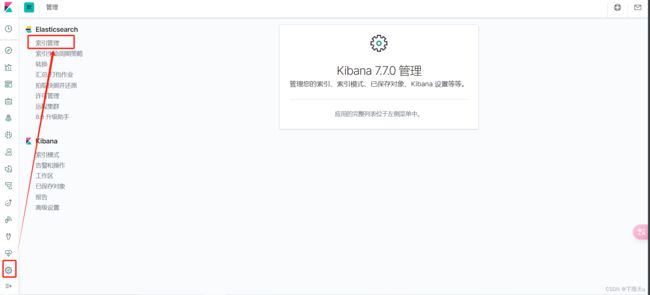

索引自动建立成功并且有数据,说明搭建elk成功,接下来就看是否有日志信息。
新建索引模式
查看数据


可以看到我们的数据日志数据已经能成功展示了,我们可以检索了,检索可以根据字段,时间,这样能更好查看日志了,都看到这里了,点个赞在走吧。